Het uitsnijden van objecten is een van de fundamentele technieken in digitale beeldbewerking en bijzonder belangrijk voor airbrush-kunstenaars, die nauwkeurige werkzaamheden aan hun graphics willen uitvoeren. In deze handleiding laat ik je de verschillende tools en methodes in Photoshop Elements zien die je helpen om objecten snel en effectief uit te snijden. Of je nu een beginner of gevorderde bent, deze stapsgewijze handleiding biedt je de nodige kennis om je beeldbewerking te optimaliseren.
Belangrijkste bevindingen
- Verschillende selectiehulpmiddelen in Photoshop Elements vergemakkelijken het uitsnijden van objecten.
- Elk hulpmiddel heeft zijn specifieke sterkte, afhankelijk van het onderwerp en de beeldomstandigheden.
- Combinatie van de hulpmiddelen kan leiden tot betere resultaten.
Stapsgewijze handleiding
Allereerst open je Photoshop Elements 11 en kies je de expertenmodus. Met deze modus heb je een breed scala aan opties tot je beschikking om objecten nauwkeurig uit te snijden.
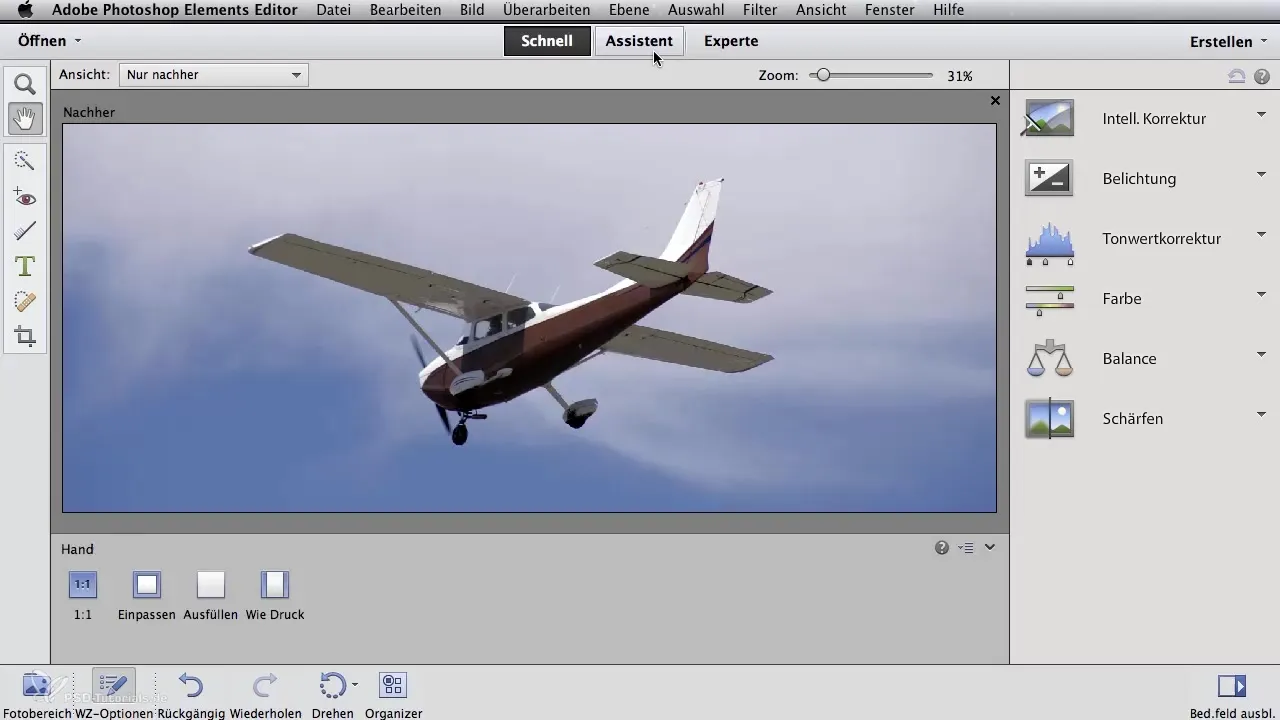
Een fundamenteel hulpmiddel dat je kunt gebruiken, is het lasso-hulpmiddel. Hiermee kun je objecten grof selecteren door met de muis om de randen van het gewenste object te tekenen. Wanneer je de beide uiteinden van het selectiegebied samenvoegt, wordt het gehele object geselecteerd, en heb je de mogelijkheid om het te kopiëren of uit te snijden.
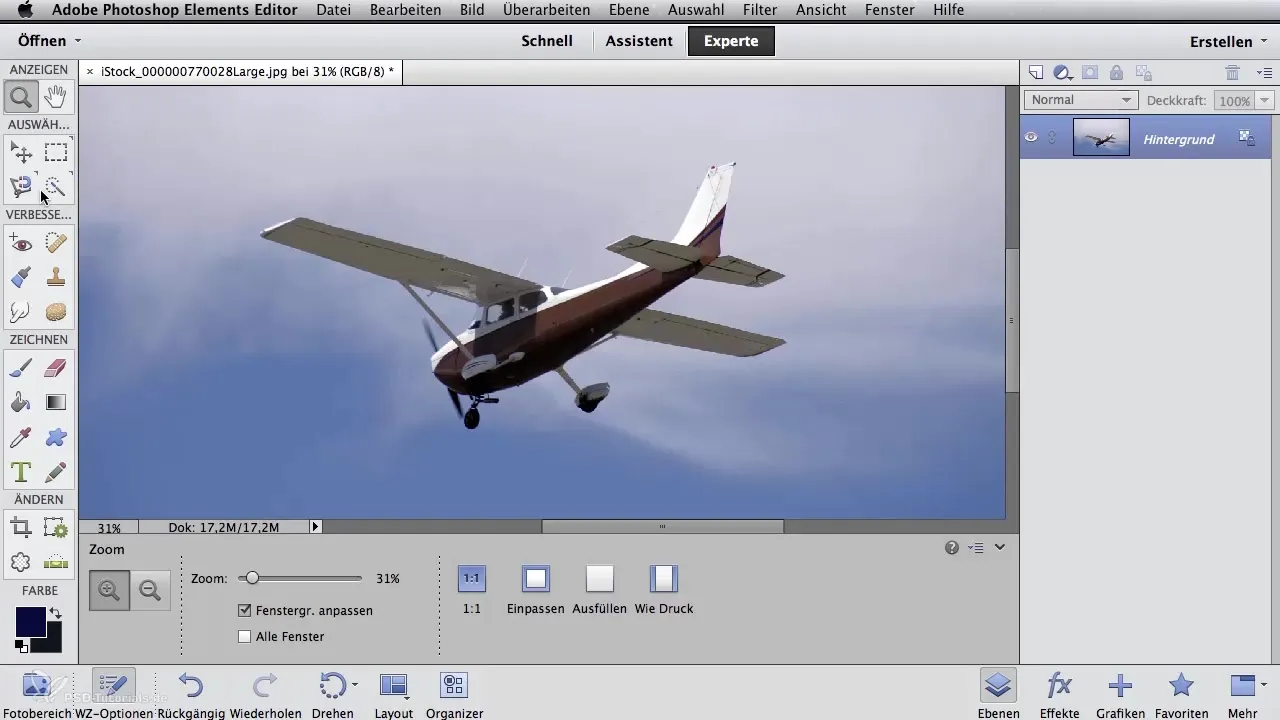
Voor complexere beelden is het magnetische lasso aan te raden. Dit hulpmiddel is bijzonder nuttig wanneer je contrastrijke randen hebt. Je klikt eenmaal op een punt van het object en terwijl je het hulpmiddel langs de contour beweegt, herkent Photoshop automatisch de randen en plaatst het selectieve punten.
Misschien blijkt dat het magnetische lasso niet alle noodzakelijke randen heeft vastgelegd. In dat geval kun je met de Delete-toets individuele punten terugdraaien en de selectie aanpassen.
Bij rechte lijnen is het polygonen-lasso een uitstekende optie. Je begint op een willekeurig punt en klikt langs de randen van het object. Met een dubbelklik of door opnieuw op het startpunt te klikken, sluit je de selectie.
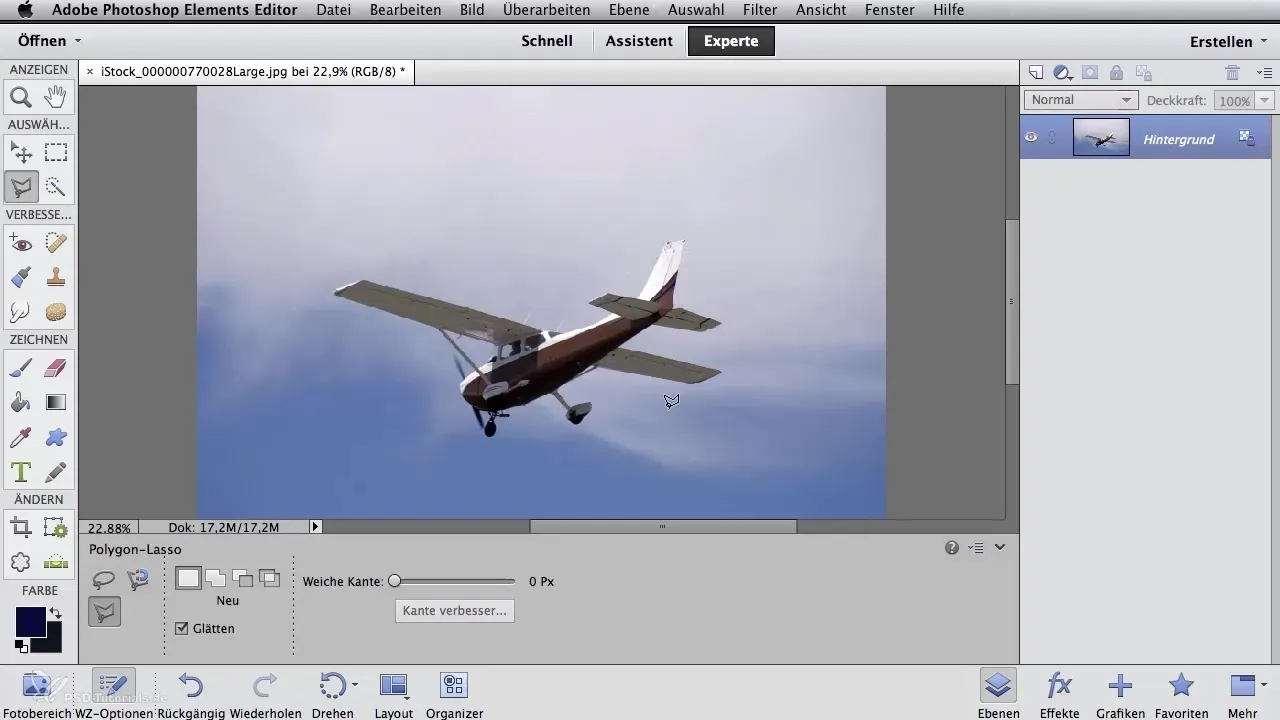
Als je de selectie wilt aanpassen, kun je in het contextmenu de selectiemogelijkheden vinden om gebieden toe te voegen of af te trekken. Hier kun je ook de Shift-toets gebruiken om gebieden toe te voegen, of de Alt-toets om ze te verwijderen.
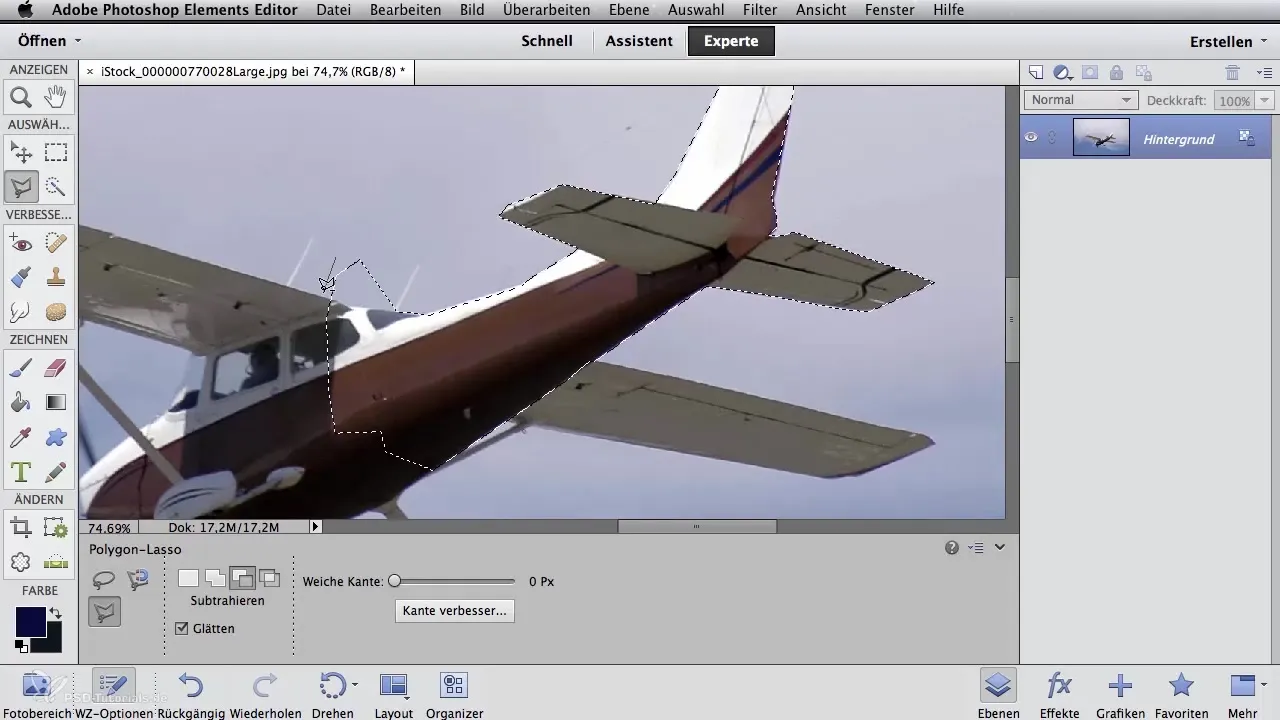
De toverstaf is een andere nuttige functie, vooral bij homogene achtergronden. Bij een eentonige achtergrond, zoals bij de banaan in het voorbeeld, klik je eenvoudig op de gewenste kleur, en de toverstaf markeert automatisch het gehele gebied.
Om de banaan uit te snijden, moet je echter de selectie omkeren, zodat de banaan zelf geselecteerd wordt. Daarna kun je de banaan kopiëren en plakken om deze naar de gewenste plek te verplaatsen.
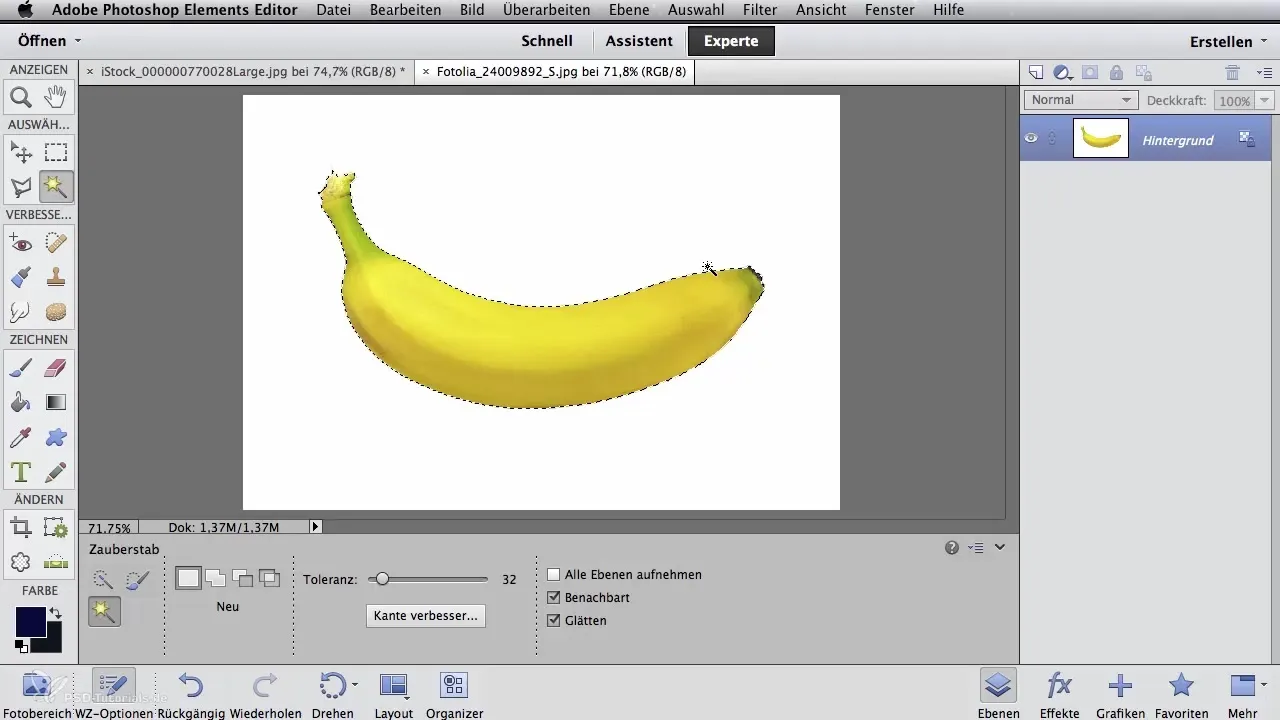
Het snellauswahl-hulpmiddel biedt een zeer intuïtieve methode waarmee je het gebied eenvoudig kunt 'verven'. Met de penseelgrootte kun je aanpassen hoe precies het werkgebied wordt vastgelegd. Terwijl je schildert, herkent Photoshop automatisch de contrasten en kleurveranderingen in het beeld.
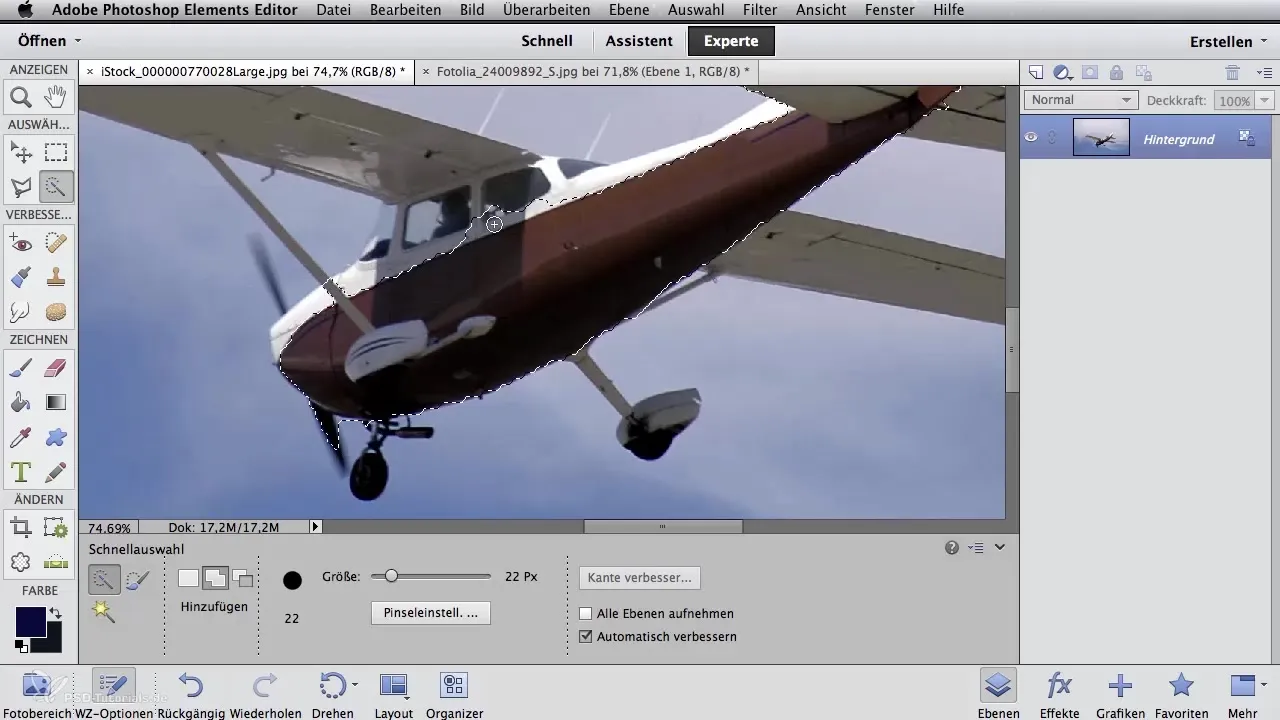
Als je toevallig te veel hebt geselecteerd, kun je deze selectie ook weer opruimen door de Alt-toets ingedrukt te houden en weer met het penseelgebied te werken.
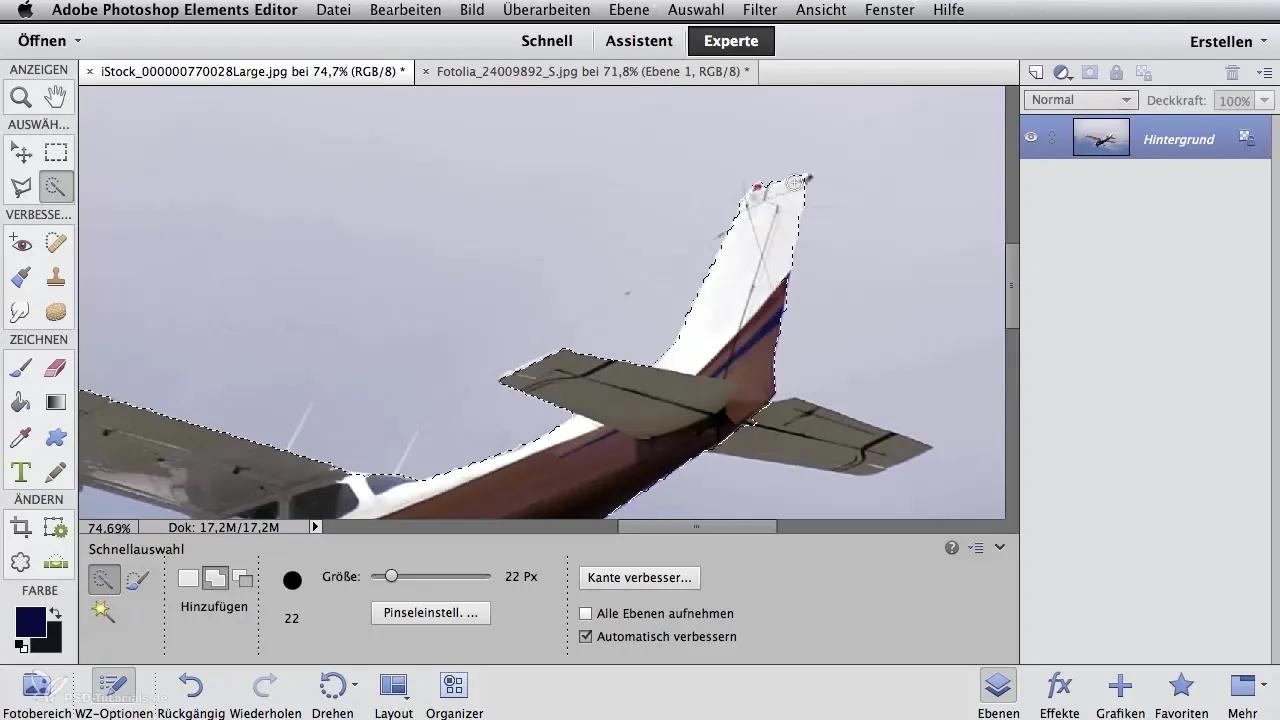
Een ander waardevol hulpmiddel is de selectieborstel, waarmee je de selectie handmatig kunt 'verven'. Hierbij heb je de controle over de selectie en kun je zelf bepalen welke gebieden moeten worden opgenomen.
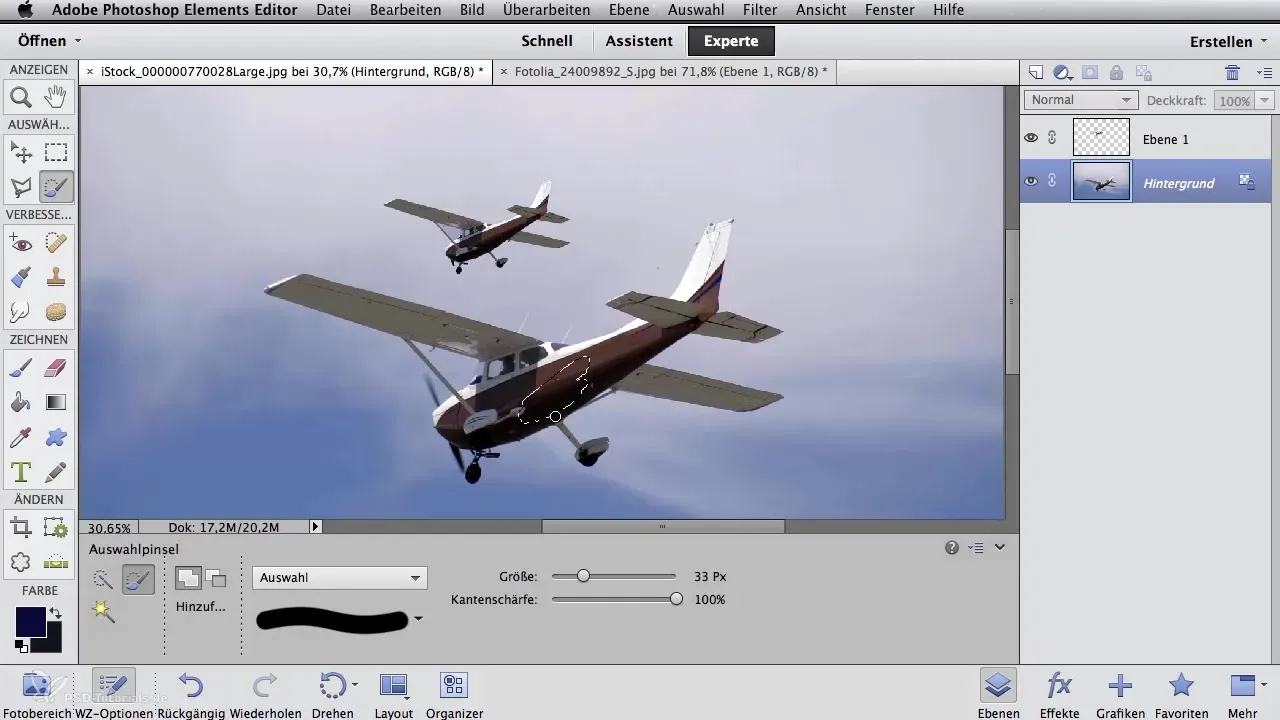
Zorg ervoor dat je de hulpmiddelen goed combineert om het best mogelijke resultaat te behalen. Misschien moet je je selectie meerdere keren aanpassen om een perfecte uitsnijding te bereiken.
Samenvatting – Digitale beeldbewerking voor airbrush-kunstenaars: Uitsnijden van objecten
Het uitsnijden van objecten in Photoshop Elements kan complex zijn, maar met de juiste toepassing van de verschillende hulpmiddelen zoals lasso, toverstaf en snellauswahl, kun je precieze resultaten bereiken. Vergeet niet dat het vaak nodig is om meerdere hulpmiddelen te combineren om het gewenste resultaat te bereiken. Experimenteer met de verschillende technieken om de beste resultaten voor je projecten te behalen.
Veelgestelde vragen
Hoe kan ik een object uitsnijden?De gemakkelijkste manier is het gebruik van selectiehulpmiddelen zoals het lasso-hulpmiddel of de toverstaf om de contouren van het object te selecteren.
Wat moet ik doen als de selectie niet nauwkeurig genoeg is?Je kunt de selectie bijstellen met de Delete-toets of door opnieuw te tekenen.
Kan ik meerdere selectiehulpmiddelen combineren?Ja, de combinatie van verschillende hulpmiddelen kan je helpen om nauwkeuriger resultaten te bereiken.
Hoe kan ik de selectie omkeren?Gebruik de optie "Selectie omkeren" in het menu om de selectie te wijzigen.
Werkt het uitsnijden bij complexe onderwerpen?Ja, bij complexe onderwerpen is het magnetische lasso of de selectieborstel erg handig.


